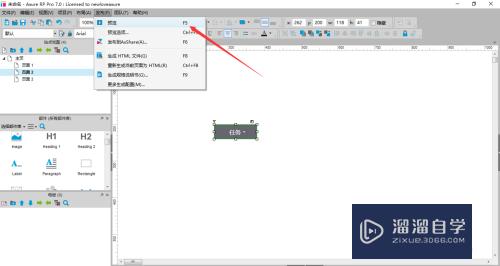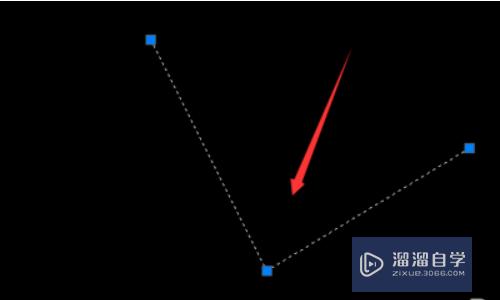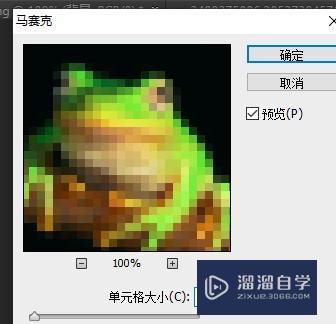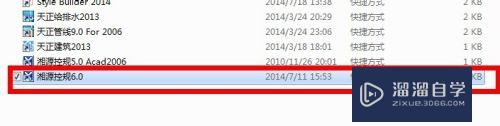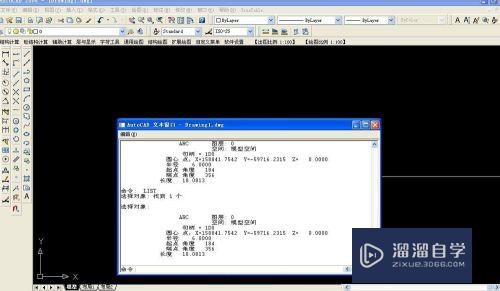如何在Word中插入时间和日期(word添加时间日期)优质
目前我们的日常生活和工作都离不开Word的编辑。Word给我们的日常工作和生活带来的很大的方便。那么我们如何在Word中添加时间和日期呢?方法很简单。下面小渲就带大家一起来看看方法。
云渲染农场还有超多“Word”视频课程。欢迎大家点击查看
工具/软件
硬件型号:联想(Lenovo)天逸510S
系统版本:Windows7
所需软件:Word2013
方法/步骤
第1步
首先在桌面上找到word图标并打开

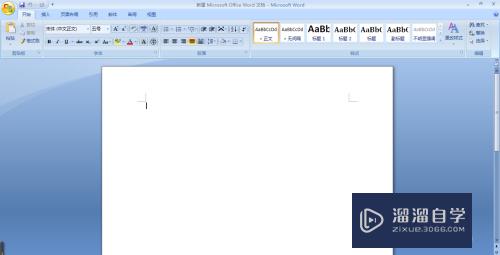
第2步
点击功能区的“插入”选项
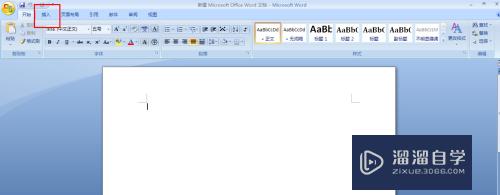
第3步
在“插入”功能区中的文本组中单击"日期和时间"图标
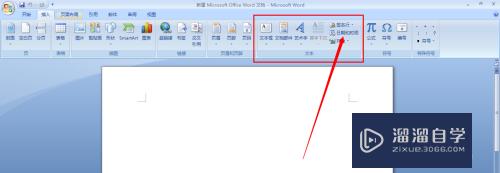
第4步
在出现的“日期和时间”对话框的“可用格式”列表框中选择我们所需的格式
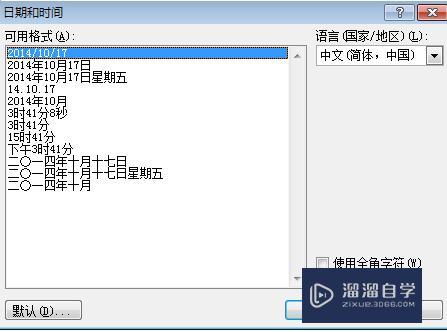
第5步
点击“确定”之后如图
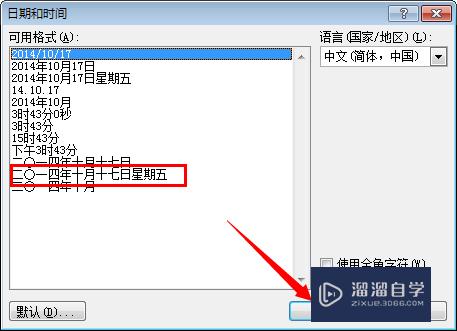
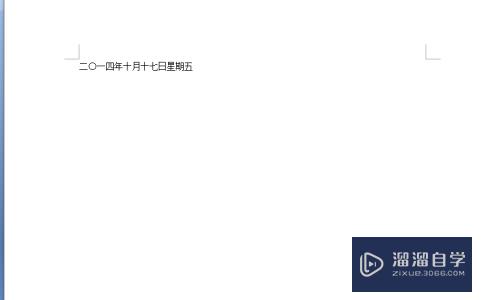
以上关于“如何在Word中插入时间和日期(word添加时间日期)”的内容小渲今天就介绍到这里。希望这篇文章能够帮助到小伙伴们解决问题。如果觉得教程不详细的话。可以在本站搜索相关的教程学习哦!
更多精选教程文章推荐
以上是由资深渲染大师 小渲 整理编辑的,如果觉得对你有帮助,可以收藏或分享给身边的人
本文标题:如何在Word中插入时间和日期(word添加时间日期)
本文地址:http://www.hszkedu.com/72403.html ,转载请注明来源:云渲染教程网
友情提示:本站内容均为网友发布,并不代表本站立场,如果本站的信息无意侵犯了您的版权,请联系我们及时处理,分享目的仅供大家学习与参考,不代表云渲染农场的立场!
本文地址:http://www.hszkedu.com/72403.html ,转载请注明来源:云渲染教程网
友情提示:本站内容均为网友发布,并不代表本站立场,如果本站的信息无意侵犯了您的版权,请联系我们及时处理,分享目的仅供大家学习与参考,不代表云渲染农场的立场!